Usare le Beats Studio Pro
Quando indossi le cuffie Beats Studio Pro, puoi usare i controlli per riprodurre, mettere in pausa, regolare il volume, rispondere alle chiamate, passare dalla modalità di cancellazione del rumore alla modalità Trasparenza e viceversa, cambiare profilo sonoro, utilizzare Siri e altro ancora. Quando le cuffie sono collegate a un dispositivo supportato, puoi anche ascoltare file audio in formato.

Caricare le Beats Studio Pro
Accendere o spegnere le Beats Studio Pro
Tieni premuto il tasto Sistema sul padiglione destro per un secondo.
Abbinare le Beats Studio Pro con il tuo dispositivo Apple o Android
Consulta Abbinare i Beats.
Riprodurre audio sulle Beats Studio Pro
Indossa le Beats Studio Pro e assicurati che siano connesse al tuo dispositivo Apple o Android.
Vai in un’app audio, quindi riproduci un contenuto, ad esempio, un brano nell’app Musica
 o una puntata nell’app Podcast
o una puntata nell’app Podcast  .
.Esegui una delle seguenti operazioni sul padiglione sinistro:
Riprodurre e mettere in pausa l’audio: premi
 . Per riprendere l’ascolto, premilo nuovamente.
. Per riprendere l’ascolto, premilo nuovamente.Riprodurre la traccia successiva: premi due volte
 .
.Riprodurre la traccia precedente: premi tre volte
 .
.
Regolare il volume delle Beats Studio Pro
Premi sopra o sotto ![]() sul padiglione sinistro per eseguire una delle seguenti operazioni:
sul padiglione sinistro per eseguire una delle seguenti operazioni:
Alzare il volume: premi (o tieni premuto) il tasto per alzare il volume.
Abbassare il volume: premi (o tieni premuto) il tasto per abbassare il volume.
Ascoltare file audio lossless sulle Beats Studio Pro
Le Beats Studio Pro sono dotate di un convertitore digitale-analogico (DAC) integrato che consente di ascoltare file audio lossless quando le cuffie sono collegate a un dispositivo tramite cavo USB-C o cavo audio da 3,5 mm.
Esegui una delle seguenti operazioni:
Collega le Beats Studio Pro a un dispositivo iPhone, iPad, Mac o Android supportato tramite il cavo USB-C in dotazione.
Collega il cavo audio da 3,5 mm in dotazione al jack delle cuffie delle Beats Studio Pro e al jack di ingresso della sorgente audio (ad esempio, un sintetizzatore o qualche tipo di intrattenimento per i viaggi in aereo).
Assicurati che l’audio lossless sia attivato per la sorgente audio.
Consulta Informazioni sull’audio lossless in Apple Music per Apple Music.
Se sono collegate con un cavo USB-C, le cuffie si ricaricano durante l’ascolto. Quando sono collegate con il cavo audio da 3,5 mm, le cuffie non richiedono l’alimentazione con batteria: puoi goderti la riproduzione senza bisogno di ricaricarle.
Le Beats Studio Pro si spengono automaticamente quando scolleghi il cavo USB-C.
Passare dalla cancellazione del rumore alla modalità Trasparenza e viceversa sulle Beats Studio Pro
Premi due volte il tasto Sistema.
Quando cambia la modalità di ascolto, viene riprodotto un segnale acustico.
Puoi disattivare la cancellazione attiva del rumore e la modalità Trasparenza utilizzando la modalità di ascolto No (non abilitata di default). Per ruotare tra le modalità No, Trasparenza e “Cancellazione del rumore”, consulta Modificare le impostazioni di pressione prolungata dei Beats.
Scegliere un profilo sonoro ottimizzato per l’equalizzazione
Quando utilizzi audio USB con le Beats Studio Pro, puoi selezionare uno dei tre diversi profili sonori incorporati per riprodurre al meglio l’audio dalla sorgente.
Collegando il cavo USB-C in dotazione alle Beats Studio Pro e a un iPad dotato di porta USB-C, a un Mac dotato di porta USB-C o a un iPhone dotato di porta USB-C (o porta Lightning e adattatore da USB-C a Lightning), puoi utilizzare il tasto Sistema sul padiglione destro per scegliere tra tre profili sonori ottimizzati per l’equalizzazione: Beats Signature, Intrattenimento e Conversazione.
Collega le Beats Studio Pro a un dispositivo compatibile utilizzando il cavo USB-C in dotazione.
Vai in un’app audio (o altre sorgenti audio), quindi riproduci qualcosa, ad esempio, un brano nell’app Musica
 o una puntata nell’app Podcast
o una puntata nell’app Podcast  .
.Sul padiglione destro, premi due volte il tasto Sistema per scegliere tra i tre profili sonori.
I cinque indicatori luminosi relativi allo stato della batteria sul padiglione destro indicano il profilo sonoro attivo:
Beats Signature: offre l’intonazione migliore e più equilibrata per ogni tipo di genere musicale.
Intrattenimento: potenzia porzioni selezionate dello spettro audio, offrendo un’esperienza di ascolto migliore per film e videogiochi.
Conversazione: ottimizza la risposta in frequenza per la voce, rendendola ideale per le telefonate o i podcast.
Quando cambia il profilo sonoro, viene riprodotto un segnale acustico.
Suggerimento: per evitare problemi di riproduzione o interruzioni delle notifiche Bluetooth durante la riproduzione, disattiva il Bluetooth su iPhone, su iPad, sul Mac o sul dispositivo Android.
Ascoltare audio spaziale con le Beats Studio Pro
Rispondere alle chiamate con le Beats Studio Pro
Esegui una delle seguenti operazioni sul padiglione sinistro:
Rispondere a una chiamata o terminarla: quando ricevi una chiamata, premi
 .
.Terminare una chiamata: premi due volte
 .
.Rispondere a una seconda chiamata in arrivo e mettere in attesa la prima, oppure passare da una chiamata attiva all’altra: premi
 .
.Rifiutare una chiamata entrante: premi due volte
 .
.Attivare o disattivare il microfono: durante una chiamata, premi
 . Per ripristinare l’audio, premilo di nuovo.
. Per ripristinare l’audio, premilo di nuovo.
Per personalizzare le azioni per terminare una chiamata e attivare o disattivare l’audio sulle Beats Studio Pro, consulta Personalizzare i controlli sui tuoi Beats.
Chiedere a Siri sulle Beats Studio Pro
Configura Siri (se non lo hai fatto in precedenza).
Esegui una delle seguenti operazioni:
Prova a dire “Ehi Siri”.
Tieni premuto il tasto “b”
 sul padiglione sinistro.
sul padiglione sinistro.
Quando senti un segnale acustico, effettua la richiesta.